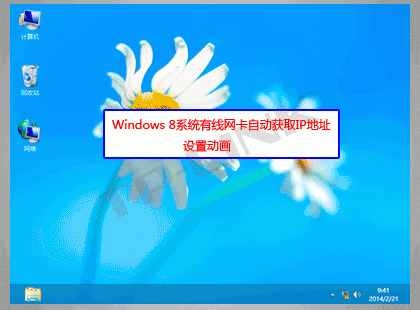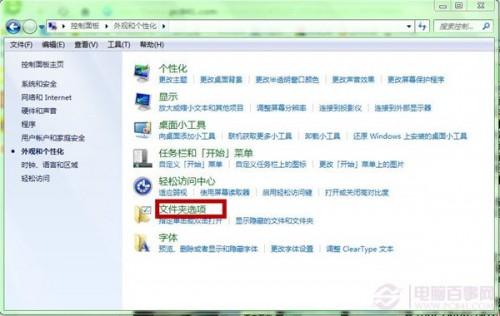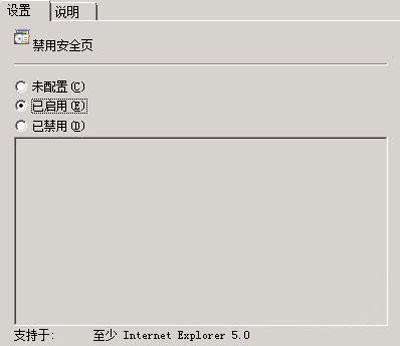
1、不让别人降低IE安全性
许多时候,各种非法黑客或木马程序都是通过IE浏览器“植入”到本地服务器系统中的;如果IE浏览器自身的安全性不高,那么它就无法对那些木马或黑客程序具有“免疫”能力,这样的话在本地服务器系统中使用IE浏览器上网冲浪时就很容易遭受到非法攻击。为了保护本地服务器系统的安全,相信网络管理员肯定会对IE的安全性进行合适设置,以拒绝常见的木马程序、黑客程序趁虚而入。在对IE浏览器的安全性设置完毕后,网络管理员肯定不希望其他人随意在本地服务器系统中对IE浏览器的安全性参数进行更改;要做到这一点其实很简单,我们只要对Windows Server 2008系统的组策略参数进行一下适当设置,就能阻止他人随意更改IE浏览器的安全性参数了:
首先以特权账号登录进Windows Server 2008服务器系统,单击该系统桌面中的“开始”按钮,从弹出的“开始”菜单中单击“运行”命令,打开系统运行对话框,在其中输入“gpedit.msc”命令,进入本地服务器系统的组策略编辑窗口;
从该组策略编辑窗口的左侧显示窗格中找到“用户配置”节点选项,并用鼠标依次展开该选项下面的“管理模板”/“Windows组件”/“Internet Explorer”/“Internet控制面板”组策略子项,在对应该子项的右侧显示窗格中,找到“禁用安全页”组策略选项,并用鼠标右键单击该选项,从弹出的右键菜单中执行“属性”命令,打开如图所示的“禁用安全页”组策略属性设置窗口;
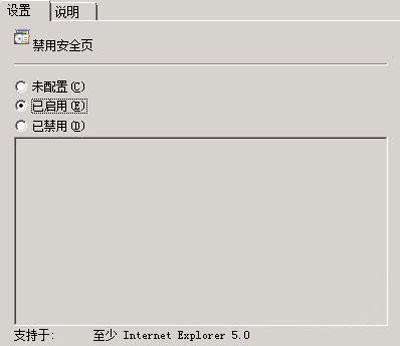
检查该属性设置窗口中的“已启用”选项是否处于选中状态,要是发现它还没有被选中时,我们可以及时将它重新选中,再单击“确定”按钮,如此一来IE浏览器选项设置窗口中的“安全”标签页面就会被自动隐藏起来,那么非法用户自然就无法通过“安全”标签页面随意修改IE浏览器的安全级别了。
2、阻止别人随意下载信息
在Windows Server 2008服务器系统环境下使用IE浏览器上网冲浪时,常常会碰到一些让人十分想看的或者想用的电源、软件,这时候多数人都希望能够将这些资源下载到本地服务器系统硬盘中;不过这样下来不但会消耗太多宝贵的服务器硬盘空间资源,还可能会给服务器系统带来不少潜在的安全威胁。为了让服务器系统运行更加安全,很多网络管理员常常会通过安装专业的工具来关闭IE浏览器的下载功能;其实,在没有专业工具的帮忙,我们也能够控制IE浏览器随意执行下载功能,下面就是具体的控制操作步骤:
首先以特权账号登录进Windows Server 2008服务器系统,单击该系统桌面中的“开始”按钮,从弹出的“开始”菜单中单击“运行”命令,打开系统运行对话框,在其中输入“gpedit.msc”命令,进入本地服务器系统的组策略编辑窗口;
从该组策略编辑窗口的左侧显示窗格中找到“用户配置”节点选项,并用鼠标依次展开该选项下面的“管理模板”/“Windows组件”/“Internet Explorer”/“安全功能”/“限制文件下载”组策略子项,在对应该子项的右侧显示窗格中,找到“Internet Explorer进程”组策略选项,并用鼠标右键单击该选项,从弹出的右键菜单中执行“属性”命令,打开如图所示的“Internet Explorer进程”组策略属性设置窗口;
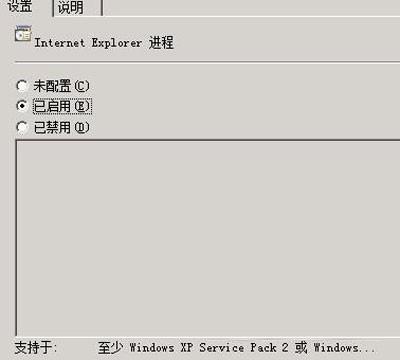
检查该属性设置窗口中的“已启用”选项是否处于选中状态,要是发现它还没有被选中时,我们可以及时将它重新选中,再单击“确定”按钮,如此一来IE浏览器就不能从网上下载文件了。
3、快速修复IE隐性故障
在使用IE浏览器访问网站内容时,我们时常会遇到这样一则让人感到恼火的故障,那就是眼看就要将目标网站的内容全部显示出来了,IE浏览器突然出现了自动关闭现象;没办法,遇到这种现象我们只好自认倒霉,并且尝试重新启动运行IE程序,来打开网页内容,可是IE浏览器好像中了“魔咒”似的,每次到关键时刻总会自动关闭。很明显,IE浏览器自身出现了隐性故障;在尝试修复系统文件以及更改IE浏览器设置的情况下,如果仍然无法避免IE浏览器自动关闭现象时,我们好像能做的就是重新安装IE浏览器程序了。事实上,重新安装IE浏览器程序不但操作麻烦,而且还会很费时间;考虑到这一点,Windows Server 2008服务器系统特意为我们普通用户新增加了IE重置功能,利用该功能我们能在很短的时间内将IE浏览器自身的隐性故障排除掉,从而恢复IE浏览器的工作状态,下面就是具体的修复步骤:
当碰到IE浏览器频繁自动关闭现象时,我们可以先打开IE浏览器窗口,在该窗口的工具栏中依次选择“工具”/“Internet选项”命令,在弹出的Internet选项设置窗口中单击“高级”标签,打开如图所示的标签设置页面;
单击该设置页面中的“还原高级设置”按钮,之后再单击“重置”按钮,并单击“确定”按钮退出Internet选项设置窗口;然后关闭IE浏览器窗口,再重新启动运行IE程序,这么一来IE浏览器的隐性故障就被排除了,再次使用IE浏览器上网访问内容时就不会出现自动关闭的现象了。
4、让IE自动过滤页面干扰
地球人都知道,目前因特网网络中的各种恶意插件程序和木马程序随处可见,上网冲浪时即使我们小心、小心、再小心,都有可能突然碰到恶意插件程序或木马程序的非法攻击,因为许多恶意插件程序或木马程序都暗藏在普通网页页面中,IE浏览器在默认状态会允许这些程序进行自动运行的。一旦恶意插件程序或木马程序自动运行后,IE浏览器轻则不能正常工作,严重的话将无法启动运行,甚至还能造成整个工作站系统发生莫名其妙的故障现象。为了避免出现上面现象,Windows Server 2008服务器系统新增加了一项无加载运行IE功能,利用该功能IE浏览器将会自动过滤来自网页页面中的各种干扰,从而能够大大提高网页显示速度。
要启动运行无加载项的IE浏览器程序时,我们只要在Windows Server 2008服务器系统桌面中单击“开始”按钮,从弹出的系统“开始”菜单中用鼠标依次点选“程序”、“附件”、“系统工具”项目,打开如图所示的级联菜单,点选其中的
“Internet Explorer(无加载项)”选项命令,在其后弹出的IE浏览器窗口地址栏中输入目标网站的地址,单击回车键后,IE浏览器将会自动将目标网站页面中的各种脚本程序以及插件程序全部过滤掉,并且只显示网页中的图像文字内容,那么我们此时就会感觉到上网冲浪时的速度明显提升了,而且各种木马程序以及插件程序也不会对本地服务器系统造成恶意攻击了。
5、善用IE的增强安全配置
为了保护上网冲浪的安全性,Windows Server 2008服务器系统推出了IE增强安全配置功能,通过该功能可以提高IE浏览器安全区域上的默认安全级别并且更改默认设置来实现此功能,从而降低本地服务器系统受Web页面内容和应用程序脚本潜在攻击的暴露程度。我们可以通过仅对本地服务器系统中的administrators组的成员或对登录服务器系统的所有用户使用服务器管理器来启用或禁用IE增强安全配置功能。
在对登录到本地服务器系统的所有用户启用或禁用IE增强安全配置功能时,我们可以先关闭所有已经打开的IE浏览器窗口,之后依次单击“开始”/“程序”/“管理工具”/“服务器管理器”命令,在弹出的服务器管理器窗口中,找到“安全信息”设置项,单击其中的“配置IE ESC”选项,打开如图所示的IE增强安全配置窗口;
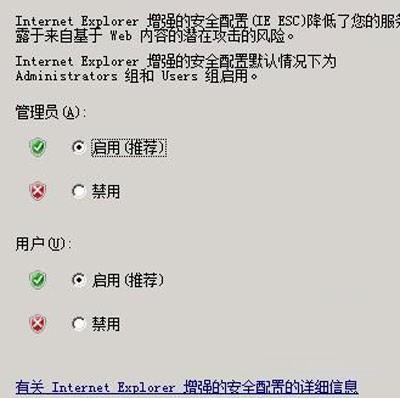
在“管理员”下,选中“启用”选项,同时在“用户”下,选中“启用”选项,最后单击“确定”按钮,那样一来Windows Server 2008服务器系统就能将IE增强安全配置功能启用起来了。
日后需要关闭IE增强安全配置功能时,我们可以在上图所示的配置窗口中,选中“管理员”或“用户”选项下的“禁用”选项,再单击“确定”按钮就可以了。
6、让多页面显示在同一窗口中
在Windows Server 2008服务器系统环境下用IE浏览器访问网页内容时,有时单击其中的某个超级链接时,IE浏览器会自动重新打开一个新的浏览窗口来显示网页内容,显然这会很麻烦。那么如何才能让Windows Server 2008服务器系统中的IE浏览器在相同的一个浏览窗口中打开多个网页页面呢?其实很简单,我们可以通过设置组策略的方法来限制IE浏览器在新标签页面中显示网页内容,下面就是具体的实现步骤:
首先以特权账号登录进Windows Server 2008服务器系统,单击该系统桌面中的“开始”按钮,从弹出的“开始”菜单中单击“运行”命令,打开系统运行对话框,在其中输入“gpedit.msc”命令,进入本地服务器系统的组策略编辑窗口;
从该组策略编辑窗口的左侧显示窗格中找到“用户配置”节点选项,并用鼠标依次展开该选项下面的“管理模板”/“Windows组件”/“Internet Explorer”组策略子项,在对应该子项的右侧显示窗格中,找到“关闭标签式浏览弹出行为的配置”组策略选项,并用鼠标右键单击该选项,从弹出的右键菜单中执行“属性”命令,打开如图所示的目标组策略属性设置窗口;
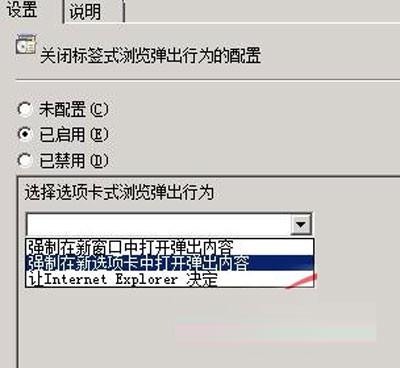
检查该属性设置窗口中的“已启用”选项是否处于选中状态,要是发现它还没有被选中时,我们可以及时将它重新选中,然后单击“选择选项卡式浏览弹出行为”处的下拉按钮,并从下拉列表中选择“强制在新选项卡中打开弹出内容”项目,最后单击“确定”按钮,这样一来我们就能让Windows Server 2008服务器系统中的IE浏览器在相同的一个浏览窗口中打开多个网页页面了。
经过上述的一番设置之后,用户就可以在不破坏windows 2008系统安全性、稳定性的情况下,安全、高效地使用IE浏览器了,是一个非常不错的两全其美方法,有需要的用户也赶紧来设置下吧。